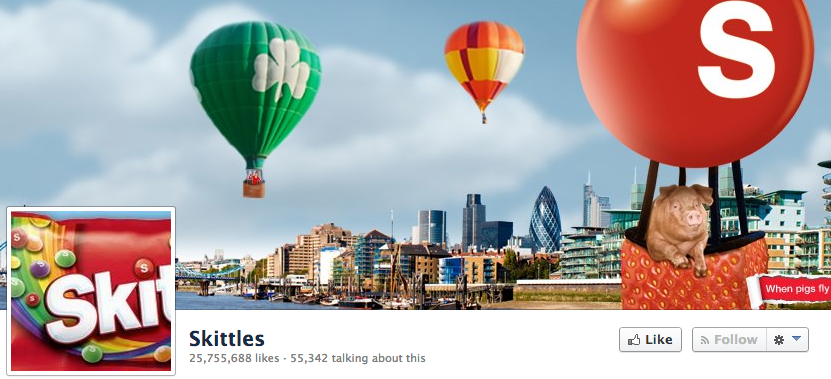Како да решите проблеме са Мац мишем, ТрацкПад-ом и тастатуром
јабука Мац Јунак Мацос / / February 27, 2021
Последње ажурирање дана
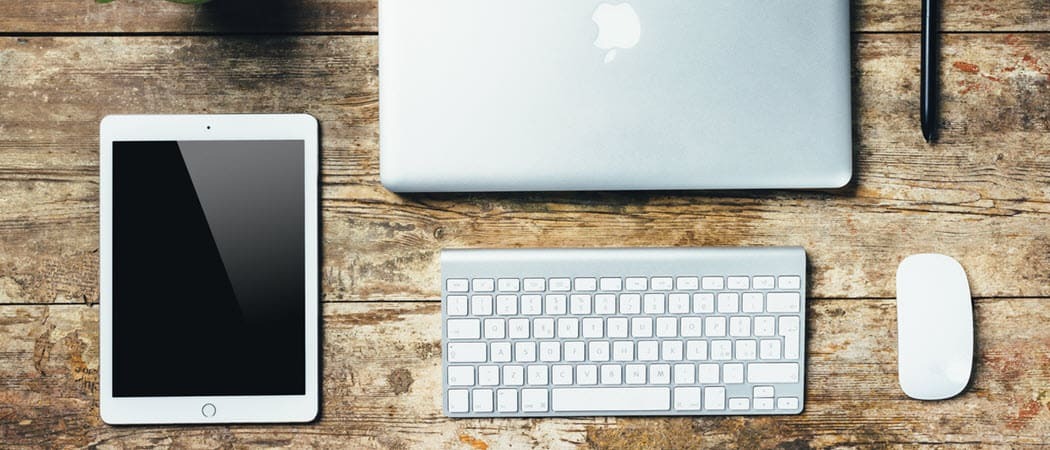
Да ли сте заборавили да оперете руке пре употребе додирне табле или тастатуре на МацБоок-у? Да ли имате тенденцију да истовремено једете и сурфујете Интернетом испред свог иМац-а? Да ли је ваш уређај стар неколико година? Повремено испуштање хране, масни прсти и време само су три разлога због којих можете имати проблема са мишем, тастатуром или додирном плочицом на рачунару. Ови проблеми могу да укључују проблеме са бежичном везом, прекидне одговоре, кључеве који не реагују и још много тога. Да бисте решили проблеме са Мац мишем, трацкпад-ом и тастатуром, размотрите ове савете за решавање проблема.
Решите проблеме са Мац мишем: Проблеми са везом
Већина улазних уређаја за рачунаре повезују се бежично преко Блуетоотх-а. На несрећу, ова веза може да се прекине, а миш или други уређаји остану неупотребљиви. Да би се ствари вратиле на прави пут, понекад је потребно једноставно поново укључити машину, што можете учинити у једном или два корака.
Аппле Магиц Моусе и Магиц Моусе 2 имају клизни прекидач на дну уређаја. Неке зелене боје су приметне када је контрола укључена; у супротном, видећете црну боју. Чак и ако је контролер у зеленом положају, искључите га на неколико секунди пре него што га поново укључите. Једном кад то учините, накратко се упали зелена ЛЕД лампица.
Слична поставка се налази на Аппле Магиц Кеибоард и Магиц Трацкпад 2. Прекидач за напајање се налази на задњој ивици уређаја. На старијим машинама се на десној страни уређаја налази дугме за напајање. Још једном, чак и ако је прекидач у положају укључено, искључите га на неколико секунди пре поновног укључивања.
Амазон.цом Цена ажурирана 2021-02-15 - Провизију за куповину можемо зарадити користећи наше везе: више информација
Након играња са прекидачем, покушајте да користите свој уређај. Да ли је ово решило проблем? Ако није, можда ћете морати да напуните или замените његове батерије (погледајте доле). Иначе, поново упарите свој уређај.
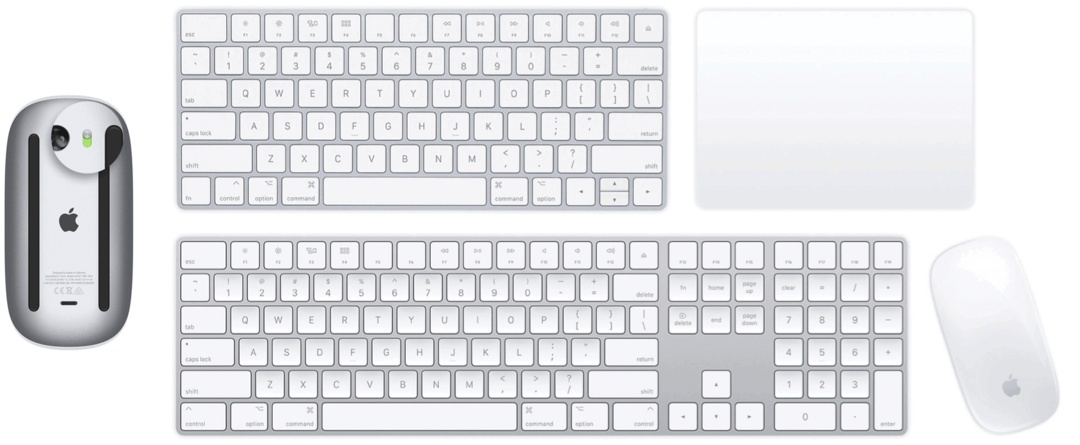
Да ли је Блуетоотх укључен?
Проблеми са везом се јављају и ако Блуетоотх се случајно искључи на вашем Мац-у. Да бисте проверили подешавање:
- Изабрати Икона Аппле у горњем левом углу екрана.
- Изаберите Поставке система.
- Кликните Блуетоотх.
- Изаберите Укључите Блуетоотх ако је искључено.
После неколико секунди покушајте поново да користите улазни уређај.
Проверите батерије
Аппле-ова додатна опрема за данашње Мац-ове долази са уграђеним батеријама које се могу пунити повезивањем на Мац или УСБ Адаптер за напајање користећи Лигхтнинг то УСБ кабл. Иначе, додатна опрема укључује батерије које је потребно заменити након редовне употребе.
Можете да проверите ниво напуњености повезаног миша, додирне табле и тастатуре помоћу иконе Блуетоотх на траци менија на Мац-у. Међутим, ако се батерија потпуно испразни, то није могуће, јер неће показивати везу између ње и рачунара. Приликом пуњења додатне опреме, Аппле предлаже да је укључите за најбрже перформансе пуњења батерије.
Повремени неодговори
Такође ћете можда имати повремених проблема са везом са мишем / додирном плочицом или тастатуром. У овом случају ствари функционишу у реду - док не раде. Да бисте решили неодговоре, кликните миш или додирну подлогу или притисните тастер на тастатури, а затим сачекајте неколико секунди. То би требало поново повезати улазни уређај са рачунаром.
Проблем бр. 2: Праћење проблема
Мишеви су дизајнирани да раде на већини глатких површина. Повремено, површина може довести до повећања или смањења брзине праћења до неприхватљивих нивоа. Да бисте то решили, прво треба да тестирате миш на другим површинама и видите да ли је то изолован проблем. Такође треба да проверите прозор сензора на дну уређаја тражећи прашину или друге честице. По потреби користите компримовани ваздух за чишћење прозора сензора.
Ако проблем и даље постоји, користите клизач за брзину праћења да бисте прилагодили поставке уређаја пратећи следећа упутства:
- Изабрати Икона Аппле у горњем левом углу екрана.
- Изаберите Поставке система.
- Кликните Миш (или ТрацкПад).
- Подесите брзина праћења.
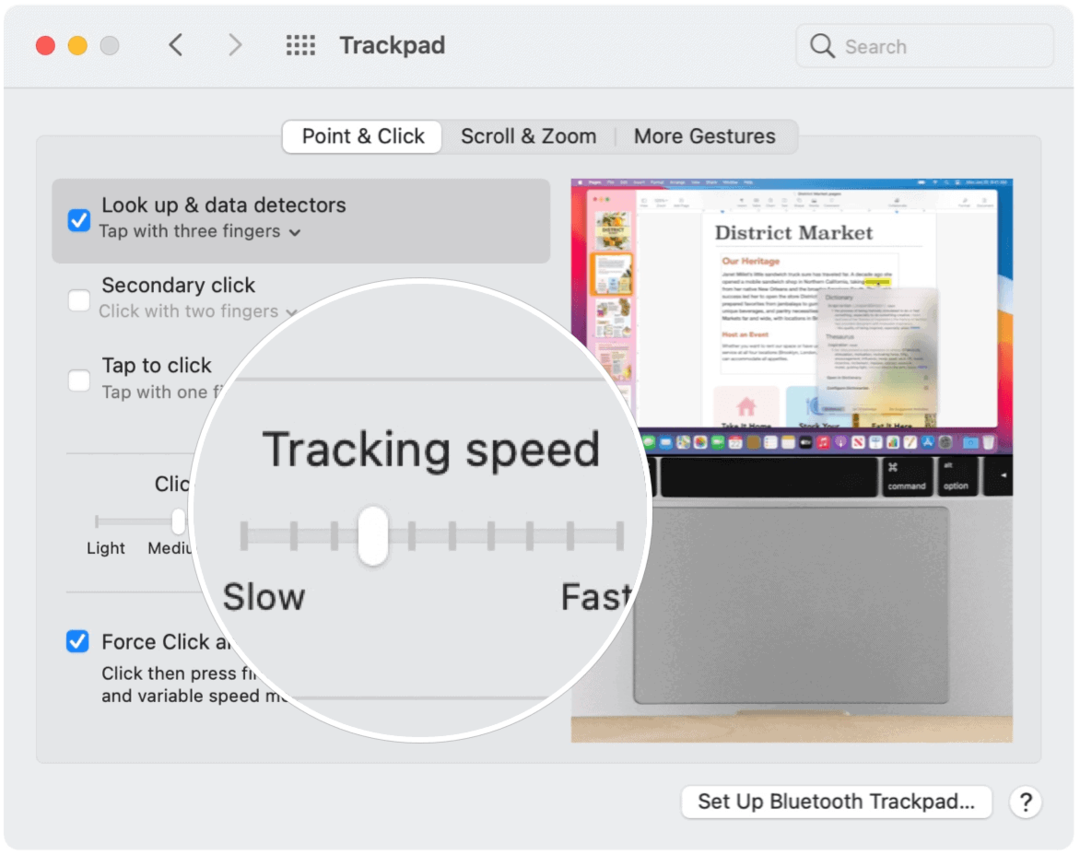
Блуетоотх сметње
Проблеми са праћењем миша или додирне табле такође могу настати када се различити Блуетоотх уређаји налазе на тачној локацији. Да бисте решили проблеме, уклоните друге уређаје из собе или их искључите. Погледајте да ли ће ово решити проблем.
Проверите поставке миша
Слична питања праћења су она која имају везе са помицањем миша. У овом случају, миш не ради исправно када покушава да се креће кроз веб страницу или документ, нагоре и надоле или бочно у страну.
Да бисте то решили, погледајте поставке брзине помицања:
- Изабрати Икона Аппле у горњем левом углу екрана.
- Изаберите Поставке система.
- Кликните Миш (или ТрацкПад).
- Померите клизачи у складу са вашим жељама.
Могућа подешавања укључују:
- Праћење: Прилагођава брзину померања показивача када повучете миш.
- Дупли клик: Подешава колико брзо морате да кликнете да би ваш Мац препознао двоструки клик.
- Помицање (ако ваш миш има куглу за помицање или точак): Прилагођава брзину померања показивача приликом помицања.
Проблем бр. 3: Проблеми са тастатуром
Тастатуре су проблематични уређаји који временом могу да имају проблема. Ови проблеми су обично изоловани за неколико тастера и могу укључивати лепљиве или недостајуће кључеве. Прво се деси када притиснете тастер и на екрану видите двострука или трострука слова; ово друго је када се на екрану након притиска на тастер не појављују знакови.
Прљавштина и прљавштина су типични разлози лепљења или нестанка кључева. Ваздух у конзерви је најбољи алат за решавање проблема са Мац мишем или другом додатном опремом.
Ако чишћење тастатуре не реши проблем, можда имате озбиљнији проблем. Аппле замењује (бесплатно) укључене тастатуре одређени МацБоок Про модели. У већини случајева проблем је у лептир тастатури која се налази на овим преносним рачунарима. Замените тастатуру да бисте решили проблем.
Решите проблеме са Мац мишем: када сумњате
Ако и даље будете имали проблема са улазним уређајима за Мац, размислите о њиховој замени. Спољни мишеви, тастатуре и додирне табле требају вам понудити дугогодишњи рад. Међутим, као и други механички уређаји, на крају престају да раде. Исто се може рећи и за интерне тастатуре и трацкпад-ове који се налазе на МацБоокс-у. Када кораци за решавање проблема овде не реше проблеме, обратите се компанији Аппле за решење.